XLIFFファイル (XML Localization Interchange Format)
XLIFF (XML Localization Interchange File Format) はXMLベースのフォーマットで、翻訳時およびローカリゼーション時にツール間でローカライズ可能なデータをやり取りする方法を標準化するために作成されました。また、翻訳ツールでは一般的な形式です。
XLIFFファイルはバイリンガルです - XLIFFはソースドキュメント形式ではありません。ファイルには、memoQが翻訳エディタでセグメントを表示するのと同様に、セグメント全体が含まれています。ステータス情報、タグ、およびマッチ率も保存できます。さらに、XLIFFファイルには、翻訳されたドキュメントのエクスポートに必要な「スケルトン」とプレビューデータが含まれている場合があります。しかし、XLIFFファイルが別のツールで作成されている場合、memoQはスケルトンやプレビューデータを解釈できません。
XLIFFは標準です:XLIFFは2002年にOASISによって標準化されました。現在の仕様はv2.1で、2018年2月13日にリリースされました。
さまざまなツールからXLIFFファイルをインポートする場合に使用します:別の翻訳ツールで保存されたXLIFFファイルを受信した場合は、このフィルタを使用してインポートします。memoQのXLIFFファイルのインポートには使用しないでください。
memoQ XLIFFには使用しないでください:通常、memoQはバイリンガル文書を独自のXLIFF形式でエクスポートします。ファイルの拡張子はMQXLZです。これらのファイルをインポートするには、インポートコマンドを使用するか、プロジェクトホームの翻訳ペインにファイルをドロップします。
SDLXLIFF専用フィルターでSDLXLIFFをインポートする:通常、memoQではSDLXLIFFフィルタを使用して、SDL Trados Studioで保存されているXLIFFファイルをインポートします。しかし、この汎用XLIFFフィルタを使用してこれらをインポートすることもできます。手順については、このページを下にスクロールしてください。
XLIFFが取り込まれ、XLIFFが書き出されます:memoQが別のツールからのXLIFFファイルをインポートした後は、XLIFFファイルのみをエクスポートできます。memoQは翻訳を元の形式でエクスポートできません。そのためには元のツールが必要です。
このウィンドウでは、memoQがXLIFFファイルをインポートする方法を設定できます。
操作手順
- XLIFFファイルのインポートを開始します。
- 文書のインポートオプションウィンドウでXLIFFファイルを選択し、フィルタと構成を変更をクリックします。
-
文書のインポート設定ウィンドウが表示されます。フィルタドロップダウンから、XLIFFフィルタを選択します。
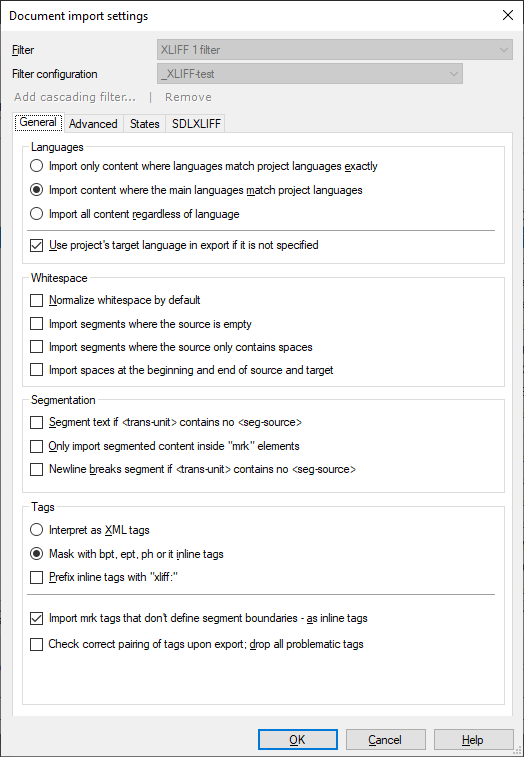
その他のオプション
XLIFFファイルは多言語に対応しています。また、XLIFFファイル内の言語がプロジェクトの言語と異なる場合があります。
通常、memoQはXLIFFファイルでプロジェクトの主要言語を探します。見つかった場合、memoQはそれらの言語に属するテキストをインポートします。ただし、プロジェクトとXLIFFファイルでは、サブ言語が異なる場合があります。
- XLIFFファイルに同じメイン言語の異なるサブ言語 (米国英語や英国英語など) が含まれている場合に問題が発生する可能性があります。この場合、memoQはどちらをインポートすればいいかわかりません。
- もう1つの問題は、XLIFFファイルにプロジェクトの1つまたは複数の言語が含まれていない場合です。
これを解決するには:一般タブの言語にあるラジオボタンを使用します:
- プロジェクト内のサブ言語と同じ部分のみをインポートするには:プロジェクトの言語と完全一致する言語のコンテンツのみをインポートラジオボタンをクリックします。
- 言語に関係なくXLIFFファイルからすべてのユニットをインポートするには:言語に関わらずすべてのコンテンツをインポートラジオボタンをクリックします。
正しいターゲット言語コードで翻訳をエクスポートするには:ターゲット言語セグメントがXLIFFファイルから欠落している可能性があります。これらが翻訳されると、memoQはプロジェクトのターゲット言語でそれらをエクスポートします。何らかの理由で、エクスポート後にXLIFFファイル内の言語コードを保持する必要がある場合は、指定されていない場合にプロジェクトのターゲット言語を使用してエクスポートチェックボックスをオフにします。
XLIFF文字列内のテキストには、XML形式のマークアップを含めることができます。ただし、必ずしもXMLである必要はありません。
XLIFFは「マスキング」タグを使用して、あらゆる形式のマークアップをテキストの残りの部分から分離するため、あらゆる種類のマークアップを処理できます。これらのマスキングタグは次のとおりです:
- bpt:元の形式で開始タグをマークします
- ept:元の形式で終了タグをマークします
- ph:元の形式でプレースホルダをマークします
- it:元の形式でその他のインラインタグをマークします
XLIFFファイルには、<bpt>...</bpt>、<ept>...</ept>などのエレメントが実際のマークアップで含まれます。
通常、memoQはこれらを通常の開始終了タグ、phおよびitとしてインポートします。翻訳エディタでは、<bpt>...</bpt>シーケンスは1つのインラインタグになります。たとえば、<bpt><span class="head"></bpt>は<bpt val="<span class="head">">としてインポートされます。
<bpt>...</bpt>、<ept>...</ept>などの間のマークアップが確実な整形式XMLのタグである場合:<bpt>、<ept>、<ph>、<it>をマスキングなしでマークアップをインポートすることができます。そのためには、XMLタグとして解釈(X)ラジオボタンをクリックします。その結果、マスキングタグは翻訳エディタに表示されません。たとえば、<bpt><span class="head"></bpt>は<span class="head">"としてインポートされます。タグのタイプから、memoQは、<bpt>、<ept>、<ph>、または<it>シーケンスをエクスポートする必要があるかどうかがわかります。
XLIFFタグをドキュメント内の他のインラインタグと区別するには:インラインタグに"xliff:"という接頭辞を付ける(P)チェックボックスをオンにします。たとえば、<bpt><span class="head"></bpt>は<xliff:span class="head">としてインポートされます
マスキングなしでマークアップをインポートする場合は、注意してください:マスキングタグ間のマークアップが整形式XMLでない場合、memoQはXLIFFドキュメントをインポートしません。
通常、XLIFFファイルには、trans-unitまたはmrkエレメントの形式でセグメント化されたテキストが含まれています。
これらのエレメント内のテキストをセグメント化する必要があるかどうかを決定できます。
通常、memoQはXLIFFセグメンテーションをそのままにします:XLIFFファイルの1つのセグメントがmemoQの1つのセグメントになります。
- trans-unitエレメント内の未翻訳の未分節テキストを分割するには:<trans-unit> に <seg-source> が存在しない場合にテキストでセグメント分け(S)チェックボックスをオンにします。セグメント境界が既にそこにある場合、memoQはテキストをセグメント化しません。(これらはseg-sourceエレメントでマークされています。)
- 改行文字で新しいセグメントを開始するには:<trans-unit> に <seg-source> が存在しない場合に改行でセグメント分け(B)チェックボックスをオンにします。セグメント境界がすでに存在している場合、この操作は機能しません。(これらはseg-sourceエレメントでマークされています。)
-
SDL Trados Studioから保存されたSDLXLIFFファイルをインポートする場合:mrkエレメント内のセグメント化されたコンテンツのみをインポート(O)チェックボックスをオンにします。
memoQには、SDLXLIFFファイル専用に作成されたフィルタがあります:問題が発生しない限り、常にSDLXLIFFフィルタを使用してください。
通常、memoQは、単語間のスペースをXLIFFファイル内で検出された状態で残します。ただし、別の方法が必要な場合は、空白文字 (スペースとタブのシーケンスのみ) を正規化して、1つのスペース文字に置き換えることができます:既定で空白を標準化(H)チェックボックスをオンにします。余分なスペースがテキストの書式設定や配置を妨害するフォーマットがあります。
通常、memoQはXLIFFセグメントの先頭と末尾の空白を削除します。これらをインポートされたドキュメントに保持するには:ソースとターゲットの最初と最後に空白をインポートチェックボックスをオンにします。
通常、memoQは空であったりスペースのみのXLIFFセグメントはインポートしません。これを変更するには:必要に応じて、ソースが空のセグメントをインポートまたはソースが空白のみのセグメントをインポートチェックボックスをオンにします。
XLIFFドキュメントには新しいセグメントを開始しない<mrk>タグが含まれている可能性があり、memoQはそれらの処理方法を知りません。これは、XLIFFドキュメントをエクスポートした他のツールの仕様によります。
通常、memoQはこれらのタグをすべての属性を含むインラインタグとしてインポートします。省略するには、セグメントの境界を画定していないmrkタグをインラインタグとしてインポート(A)チェックボックスをオフにします。
これらの<mrk>タグをインポートすると、各セグメントに多数のタグが含まれている可能性があります。翻訳に従ってターゲットセグメントにコピーする必要があります。ペア化されたタグが混在したり、一部のペアが欠落したりすると、XLIFFドキュメントは無効になります。この場合でも有効なXLIFFドキュメントをエクスポートするには、エクスポート時にタグペアが一致しているかをチェック。問題のあるタグをすべて除外する(D)チェックボックスをオンにします。
この設定は、プレーンXLIFFドキュメントにのみ適用されます:SDLXLIFF、WorldServer XLZ、またはXLIFF:docファイルから、memoQは処理可能な「mrk」タグをインポートし、処理できないものをドロップします。
XLIFFは、翻訳ツールに必要なすべての機能を備えたドキュメント形式です。したがって、セグメントのコンテキストもXLIFFファイルに保存できます。
通常、memoQはXLIFFを構造化文書として扱います:各翻訳ユニット (trans-unitエレメント) から、memoQはresnameと呼ばれる属性をコンテキストとしてインポートします。このようにして、前後のセグメント (テキストフローコンテキスト) はカウントされません。resname属性が存在しない場合、memoQは通常コンテキストをインポートしません。
これを変更するには、詳細タブをクリックします。コンテキストのラジオボタンを使用します。
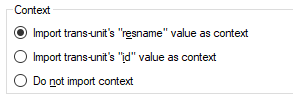
- trans-unitのid属性をコンテキストに使用するには:trans-unitの "id" 値をコンテキストとしてインポート(I)ラジオボタンをクリックします。memoQは、各trans-unitエレメントのid属性をセグメントのコンテキストとしてインポートします。
- XLIFFドキュメントをランニングテキストとして扱うには:コンテキストをインポートしない(N)ラジオボタンをクリックします。memoQは識別子ではなくテキストフローコンテキスト (前と次のセグメント) を使用します。
XLIFFドキュメントには、代替翻訳 (多くの場合、異なる言語) とコメントが含まれています。これらはmemoQにインポートできます。
これを変更するには、詳細タブをクリックします。コメントのラジオボタンを使用します。
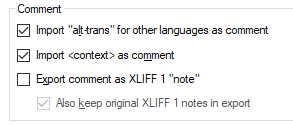
通常、memoQはXLIFF注釈をコメントとしてインポートします。さらに、memoQは代替翻訳とコンテキスト情報をコメントとしてインポートします。
- 代替翻訳を無視するには:"alt-trans" を別の言語に対してコメントとしてインポート(L)チェックボックスをオフにします。
- コメントからコンテキスト識別子を削除するには:<context> をコメントとしてインポート(M)チェックボックスをオフにします。memoQはコンテキスト情報をコンテキストとしてインポートしますが、セグメントコメントには表示されません。
通常、memoQはXLIFFファイル内のコメントをエクスポートしませんが、既存の注釈を保持します。
- memoQコメントをエクスポートするには:コメントを XLIFF 1 "note" としてエクスポート(X)チェックボックスをオンにします。
- 元の注釈をmemoQコメントで置き換えるには:さらに元の XLIFF 1 note をエクスポート時に保持(K)チェックボックスをオフにします。この場合、memoQはすべてのオリジナルの注釈を削除し、memoQのコメントのみをXLIFF注釈としてエクスポートします。
XLIFFドキュメントでは、一部のセグメントが翻訳されないようにマークされている場合があります。各trans-unitエレメントにはtranslate属性があります。セグメントを翻訳しない場合、この属性は「no」に設定されます。
これを変更するには、詳細タブをクリックします。"translate" 属性が "no" に設定された翻訳ユニットのラジオボタンを使用します。
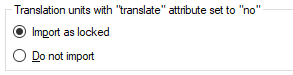
これらのセグメントをインポートから完全に除外するには:インポートしないラジオボタンをクリックします。
XLIFFでは、翻訳ユニットにリソースからのマッチ率が含まれる場合があります。しかし、XLIFFには標準的な場所がありません。各翻訳ツールで保存場所を決定できます。
マッチ率をインポートするには、詳細タブをクリックします。マッチ率のコントロールを使用します。
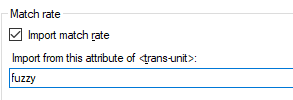
マッチ率をインポート(R)チェックボックスをオンにします。XLIFFファイルにマッチ率を持つ属性の名前を入力します。
属性はXLIFFファイル内の<trans-unit>エレメントに属している必要があります。これを見つけるには、WebブラウザまたはプレーンテキストエディタでXLIFFファイルを調べる必要があります。
XLIFFは、翻訳ツールに必要なすべての機能を備えたドキュメント形式です。セグメントの状況もXLIFFファイルに保存できます。
標準XLIFFには特定の状況セットがありますが、翻訳ツールは独自の状況エレメント、属性、値を追加することもできます。したがって、完全に標準的なものではありません。
memoQでは、XLIFFドキュメントからセグメントの状況を読み取り、翻訳エディタに表示されるmemoQセグメント状況に変換 (マッピング) することができます。
通常、memoQはセグメントの状況コードをインポートおよびエクスポートします。詳細タブでこれをオフにすることができます。状況と状況修飾子(state-qualifier)のチェックボックスを使用します。
状況コードがインポートされると、memoQセグメント状況にも変換 (マッピング) されます:実際のマッピングを表示および変更するには、状況タブをクリックします。
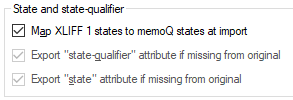
- XLIFF状況および状況修飾子のことを無視するには:ソースの種類に関係なくエクスポート時に XLIFF の状況を memoQ 状況にマッピング(A)チェックボックスをオフにします。この場合、memoQはXLIFFからステータス情報をインポートしません。このチェックをオンにすると、memoQはXLIFFファイルに含まれる標準XLIFF状況修飾子を読み込み、memoQセグメントステータス情報にマップします。このダイアログボックスの状況タブでマッピングを設定できます。
- 通常、memoQは、XLIFFドキュメントにステータスがないセグメントのセグメント状況をエクスポートします。オフにするには:オリジナルから欠落している場合に "state-qualifier" 属性をエクスポート(Q)およびオリジナルから欠落している場合に "state" 属性をエクスポート(S)チェックボックスでチェックマークを外します。
XLIFF状況がmemoQセグメントの状況にどのようにマップされているかを確認 (および変更) するには:状況タブをクリックします。
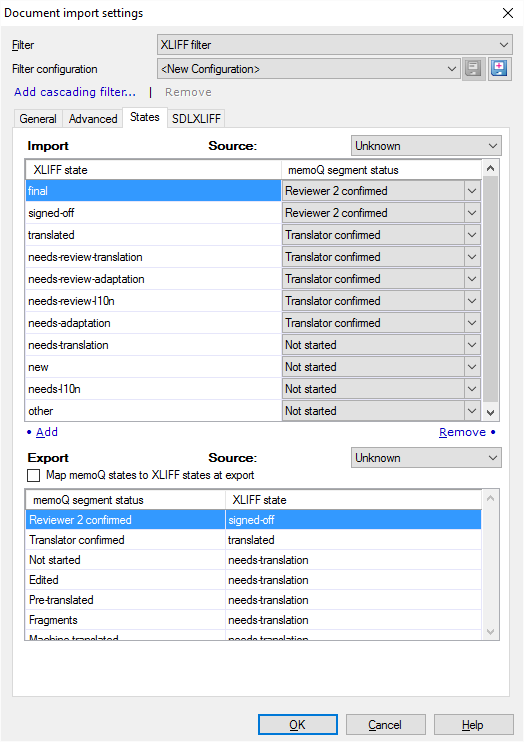
このタブでは、memoQのセグメント状況コードをXLIFFの標準trans-unit状況と照合できます。たとえば、memoQはXLIFFのfinal状況をレビュー担当者 2 確定済みでインポートしたとします。次に、memoQはレビュー担当者 2 確定済み状況をXLIFFでsigned-offとしてエクスポートできます。
memoQは標準的なXLIFFtrans-unit状況でのみ動作します:memoQは、SDL Trados Studioからのセグメントステータス情報を処理できます。しかし、他のツールの独自のステータス属性はmemoQには見えません。
インポートリストは、memoQがXLIFFドキュメントをインポートするときに、XLIFF状況がmemoQセグメント状況コードにどのように変換されるかを示しています。
マッピングを変更するには:XLIFF状況の横にあるドロップダウンのいずれかで、別のmemoQ状況を選択します。
XLIFFドキュメントにリストにない状況値がある場合は、追加できます。リストの一番下にある追加リンクをクリックします。新規XLIFF state のマッピングウィンドウが表示されます:
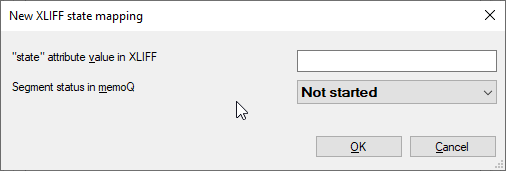
XLIFF の "state" 属性値(V)ボックスに状況ラベルを入力します。memoQ 内のセグメント状況(M)ドロップダウンから、memoQセグメント状況を選択します。開始前、翻訳者確定済み、レビュー担当者 1 確定済み、レビュー担当者 2 確定済み、フラグメント、編集済み、前翻訳済み、拒否済みまたは機械翻訳済みから選択できます。マッピングを追加するには:OKをクリックします。
マッピングを削除するには:マッピングをクリックし、次に削除リンクをクリックします。
注意:memoQは確認を求めません。
memoQセグメントのステータス値をXLIFF trans-unit状況ラベルとしてエクスポートするには:エクスポート時にmemoQの状況をXLIFF状況にマッピング(M)チェックボックスをオンにします。
エクスポートセクションでは、各memoQセグメント状況値にXLIFF状況属性を設定できます。XLIFF状況ラベルを変更するには:セグメント状況の横にあるラベルをクリックします。新しいXLIFF状況ラベルを入力します。Enterを押すかセルの外側をクリックします。セグメント状況コードがmemoQでハードコードされているため、新しいエクスポートマッピングを追加できません。
SDLXLIFFは、SDL Trados StudioのXLIFFファイル形式です。memoQはこのファイル形式をmemoQプロジェクトに直接インポートすることができます。
memoQには、SDLXLIFFファイル専用に作成されたフィルタがあります:問題が発生しない限り、常にSDLXLIFFフィルタを使用してください。
メタデータのエクスポートに問題がある可能性があります:このフィルタは、SDLXLIFFドキュメント内に元々存在するすべてのメタデータのエクスポートに失敗する可能性があります。SDLXILIFF専用フィルタはこれらを適切に扱うことができます。SDLXLIFFドキュメントのインポートには、常にSDLXLIFF専用フィルタを使用してください。汎用XLIFFフィルタのこの部分は廃止されたため、トラブルシューティング以外に使用しないでください。
標準XLIFFフィルタを使用してSDLXLIFF文書をインポートするには:
- オプションを設定してSDLXLIFFドキュメントのインポートを開始します。
- 文書のインポートオプションウィンドウでSDLXLIFFファイルを選択し、フィルタと構成を変更をクリックします。
- 文書のインポート設定ウィンドウが表示されます。フィルタドロップダウンリストからXLIFF 1 フィルタを選択します。標準のXLIFF 1設定が表示されます。
- 一般タブをクリックします。mrkエレメント内のセグメント化されたコンテンツのみをインポート(O)チェックボックスをオンにします。
- SDLXLIFFタブをクリックします。
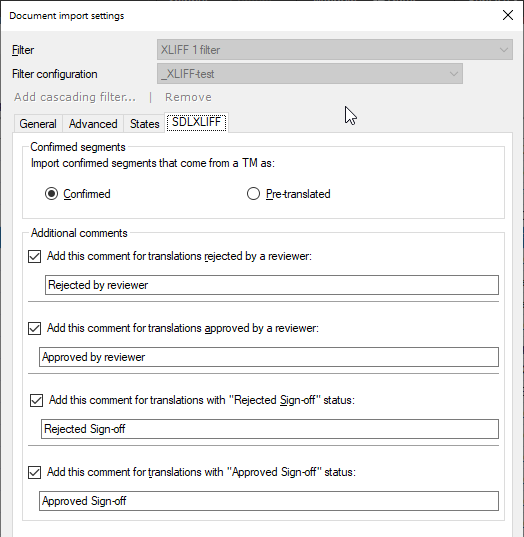
- 翻訳メモリから取得した確定セグメントの処理を選択します。通常、memoQは翻訳者確定済みとしてインポートします。確定済みセグメントでこれを変更し、前翻訳済みとしてインポートすることができます:前翻訳済みラジオボタンをクリックします。
- 補足コメントで、SDLXLIFFドキュメントから取得した状況のレビュー時の動作を選択できます。memoQではコメントとして表示されます。通常、memoQはコメントを追加することで、これらすべての状況を示します。
- レビュー担当者が拒否した翻訳に次のコメントを追加する(R) memoQはこれをmemoQのコメント欄に追加します。
- レビュー担当者が拒否した翻訳に次のコメントを追加する(R) memoQはこれをmemoQのコメント欄に追加します。
- "Rejected Sign-off" 状況の翻訳に次のコメントを追加する(S) memoQはこれをmemoQのコメント欄に追加します。
- "Approved Sign-off" 状況の翻訳に次のコメントを追加する(T) memoQはこれをmemoQのコメント欄に追加します。
memoQはハードコードされたマッピングを使用してSDLXLIFFの状況コードをmemoQの状況コードに変換します。マッピングは次のとおりです:
| Studio | memoQ |
|---|---|
| 翻訳対象外 | 開始前 |
| ドラフト | 編集済み |
| 翻訳済み | 翻訳者確定済みまたはレビュー担当者 1 確定済み |
| 翻訳承認済み | レビュー担当者 2 確定済み |
| サインオフ | レビュー担当者 2 確定済み |
| 翻訳を拒否 | 拒否済み |
| 承認を拒否 | 拒否済み |
完了したら
設定を確定して文書のインポートオプションウィンドウに戻るには:OKをクリックします。
フィルタ構成を変更せず文書のインポートオプションにウィンドウに戻るには:キャンセルをクリックします。
文書のインポートオプションウィンドウで:OKを再度クリックすると、ドキュメントのインポートが開始されます。